فوتوشوب، الأداة الأكثر استخدامًا لتحرير الصور ومونتاجها ، يمكن أن تمثل تحديًا للمستخدمين المبتدئين. ومع ذلك ، فهو يتضمن ميزات تبسط مهامًا معينة ، مثل تحديد العناصر ، وهي حاجة شائعة بين المستخدمين.
تقليديًا ، يقوم المستخدمون بتحديد الكائنات يدويًا باستخدام أداة Polygonal lasso ، مما يؤدي إلى إنشاء خطوط حول الكائن الذي يريدون معالجته. يمكن أن تستغرق هذه الطريقة وقتًا طويلاً ، خاصةً بالنسبة للكائنات المستديرة ، وقد لا تكون النتائج مُرضية دائمًا.

خيار آخر هو استخدام أداة Magic Wand والنقر على الكائن ، ولكن هذه الطريقة لا تعمل إلا إذا كان للكائن لون موحد طوال الوقت. هاتان الأداتان ، أداة Polygonal Lasso Tool و Magic Wand Tool ، هما الخياران الافتراضيان على شريط أدوات Photoshop.
ومع ذلك ، إذا استكشفنا شريط الأدوات أكثر ، فسنلاحظ مثلثًا صغيرًا في الزاوية اليمنى السفلية لبعض الوظائف. يشير هذا المثلث إلى وجود أدوات إضافية مماثلة داخل تلك الوظيفة. للوصول إلى هذه الخيارات ، ما عليك سوى الضغط مع الاستمرار على زر الماوس الأيسر ، وسيتم عرض جميع الخيارات المتاحة على اليمين.
بينما توفر الخيارات الإضافية لأداة Polygonal Lasso أشكالًا مختلفة من نفس الطريقة ، والتي لا تزال تفتقر إلى طريقة سريعة لتحديد الكائنات ، فإن الخيارات الإضافية لأداة Magic Wand توفر ميزة مذهلة. بنقرة واحدة فقط ، تتيح لك هذه الأداة تحديد أي كائن في صورة بدقة ملحوظة.
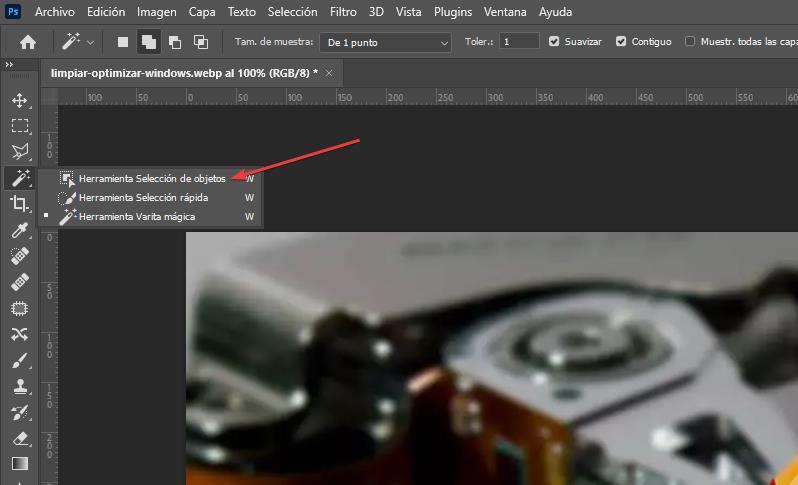
أداة تحديد الكائن هي ما نشير إليه. استخدام هذه الأداة واضح ومباشر. بمجرد تحديده ، ما عليك سوى النقر فوق الكائن الذي تريد تحديده ، ويعمل Photoshop بسحره من خلال التعرف تلقائيًا على شكل الكائن وتحديده. بينما تعمل هذه الأداة بشكل عام بشكل جيد وبدقة عالية ، فقد تختلف النتائج اعتمادًا على خلفية الصورة.
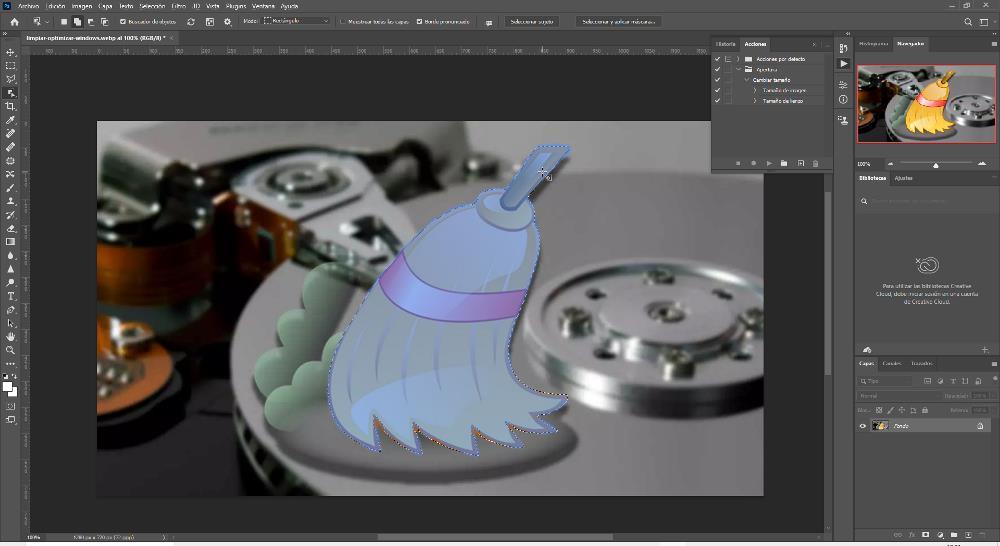
إذا كانت النتيجة التي تم الحصول عليها باستخدام أداة تحديد الكائن لا تروق لنا ، فيمكننا بدلاً من ذلك استخدام الأداة عن طريق إنشاء مربع حول الكائن الذي نريد تحديده. بمجرد أن يتعرف Photoshop على الكائن ، سيتم تمييزه باللون الأزرق عند وضع الماوس فوقه. من هناك ، يمكننا العمل مع الكائن بشكل مستقل ، مثل إنشاء طبقة جديدة ، أو إجراء تعديلات على اللون ، أو حتى عكس التحديد لتعديل لون الخلفية ، من بين الاحتمالات الأخرى.